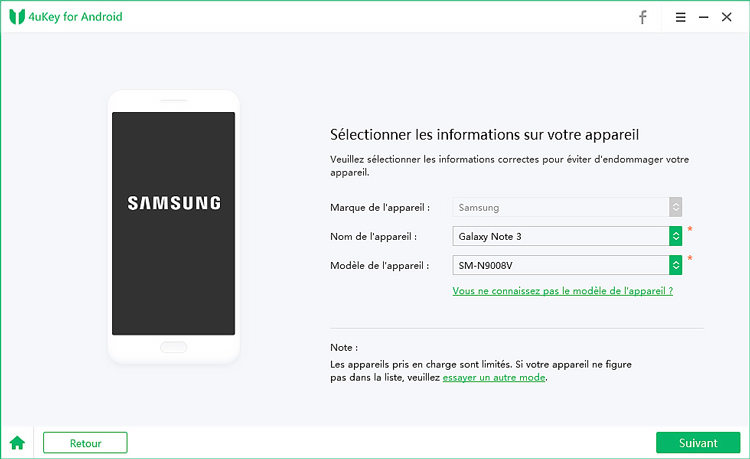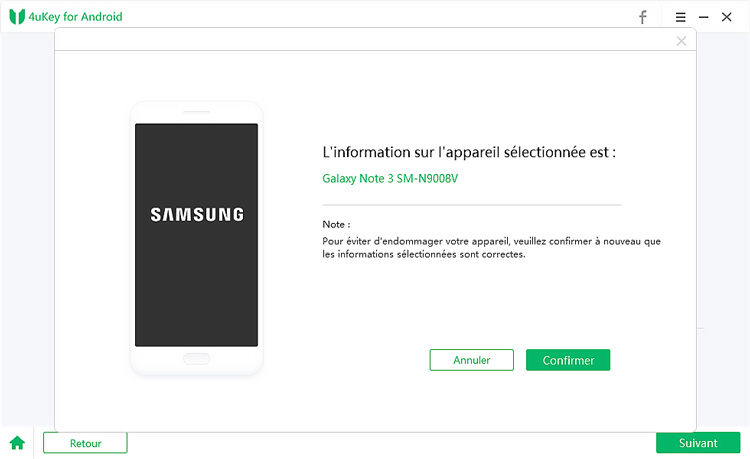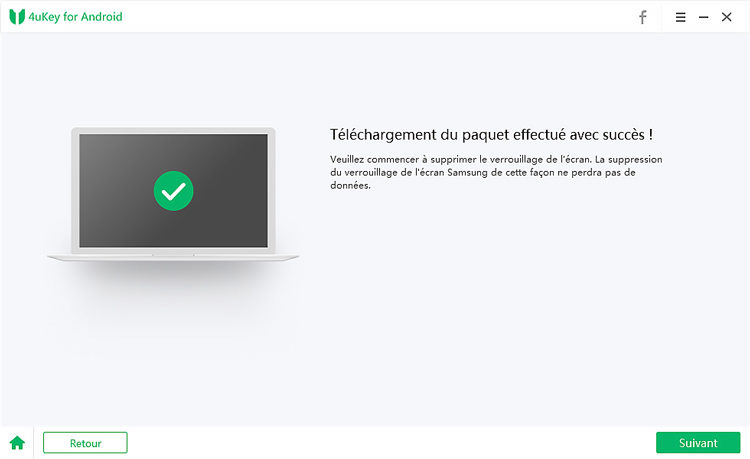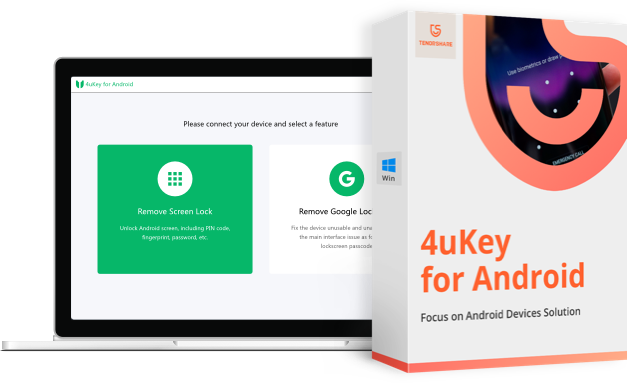2 Methods pour Réinitialiser un téléphone Android en usine avec l'ordinateur
Lorsque votre téléphone Android devient extrêmement lent ou est corrompu. Le seul moyen de le récupérer est de restaurer les paramètres d'usine de votre téléphone. La façon la plus courante de réinitialiser le téléphone est d'utiliser l'option de réinitialisation d'usine dans le menu Paramètres. Si, pour une raison quelconque, vous ne pouvez pas le faire, vous devrez utiliser votre ordinateur pour réinitialiser le téléphone. Vous pouvez également utiliser des logiciels et des applications pour réinitialiser votre téléphone android à l'aide d'un ordinateur.
Dans cet article, vous découvrirez deux méthodes simples pour réinitialiser un téléphone Android en usine à l'aide d'un ordinateur.
- Méthode 1. Réinitialiser Android en utilisant le Gestionnaire d'appareils Android
- Méthode 2. Réinitialiser un téléphone Android en utilisant un logiciel PC
I. Est-il possible de formater un téléphone Android à l'aide d'un ordinateur
Normalement, la manière la plus courante de réinitialiser votre téléphone Android aux paramètres d'usine consiste à utiliser l'option de réinitialisation d'usine dans les paramètres ou à démarrer le téléphone en mode de récupération. Il est tout à fait possible que votre téléphone Android se bloque ou soit endommagé lors d'un accident. Dans ce cas, il devient presque impossible de le réinitialiser aux paramètres d'usine par lui-même.
À cette fin, la méthode de réinitialisation d'usine du téléphone Android depuis un ordinateur peut être une option valable. Oui, il est possible de réinitialiser un téléphone Android depuis un ordinateur. Lisez ce guide et apprenez comment réinitialiser un téléphone Android verrouillé à l'aide d'un ordinateur.

II. Comment réinitialiser un téléphone Android verrouillé à l'aide d'un ordinateur
Nous savons que la manière standard et efficace de réinitialiser un téléphone Android aux paramètres d'usine consiste à utiliser les paramètres directement sur Android. Cependant, les utilisateurs d'Android pourraient se demander s'il existe d'autres méthodes que les paramètres pour effectuer une réinitialisation d'usine.
Eh bien, la réponse est oui ! Il existe des méthodes disponibles dans cet article pour réinitialiser un téléphone Android à l'aide d'un ordinateur. Jetons-y un coup d'œil.
Méthode 1. Réinitialiser Android en utilisant le Gestionnaire d'appareils Android
La réinitialisation d'usine des téléphones Android en utilisant le Gestionnaire d'appareils Android est l'une des méthodes efficaces pour que les utilisateurs puissent localiser, verrouiller à distance et effacer les données de leurs téléphones Android. Cette méthode de réinitialisation des téléphones Android est utile dans les cas où votre téléphone est volé ou perdu.
Voici un guide étape par étape pour réinitialiser un téléphone Android depuis un ordinateur.
Avant d'utiliser cette méthode, assurez-vous que votre téléphone Android est allumé et connecté à un compte Google. Votre téléphone doit également être connecté au Wi-Fi et la fonction de localisation ainsi que l'option "Trouver mon appareil" doivent être activées dans cette méthode.
- Tout d'abord, allez sur Google.com, puis recherchez android.com/find.
- Vous verrez le Gestionnaire d'appareils Android de Google. Vous devez vous connecter au même compte Google que celui de votre téléphone Android. Vous y trouverez les options "Effacer l'appareil".
- Cliquez sur "Effacer l'appareil" et votre téléphone Android sonnera pendant près de cinq minutes, même si vous avez mis votre téléphone Android en mode silencieux.
- Enfin, choisissez "Effacer toutes les données" pour réinitialiser votre téléphone Android à ses paramètres d'usine.
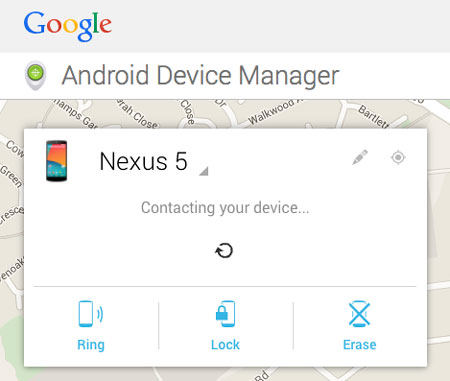
Méthode 2. Réinitialiser un téléphone Android en utilisant un logiciel PC
La deuxième méthode et l'une des façons les plus simples de réinitialiser complètement votre téléphone Android est d'utiliser un logiciel PC appelé Tenorshare 4uKey for Android. 4uKey est un outil efficace et professionnel de suppression de verrouillage d'écran Android qui peut contourner facilement le verrouillage d'écran Android, y compris le code PIN, le schéma, le mot de passe et l'empreinte digitale rapidement. Vous pouvez utiliser ce logiciel sur un ordinateur Windows ou Mac. Une fois le mot de passe réinitialisé, votre téléphone Android sera réinitialisé.
Voici comment réinitialiser un téléphone Android verrouillé en utilisant 4uKey sur votre ordinateur.
Tout d'abord, téléchargez et installez le logiciel sur votre ordinateur. Lancez le programme, choisissez l'option "Supprimer le verrouillage de l'écran" et connectez votre appareil à l'ordinateur via un câble USB.
Maintenant, passons à la suppression du verrouillage d'écran à l'aide de 4uKey. Cette étape implique deux scénarios. Le premier est le déverrouillage des anciens appareils Samsung sans perte de données, et le second est le déverrouillage de la plupart des appareils Android avec perte de données.
Scénario 1 : Déverrouillage des anciens appareils Samsung sans perte de données
Cliquez sur l'option "Supprimer le verrouillage d'écran sans perte de données", puis cliquez sur Démarrer pour commencer le processus.

Choisissez maintenant le modèle Samsung correspondant. Si votre appareil ne figure pas dans la liste, vous devez utiliser un autre mode pour le déverrouiller.

Lorsque vous avez trouvé le modèle de votre appareil, confirmez que le modèle choisi est correct et cliquez sur "Suivant".

Le package de données sera automatiquement téléchargé pour votre appareil. Une fois terminé, cliquez sur "Suivant" pour passer à l'étape suivante.

Une fois terminé, vous pouvez déverrouiller votre téléphone sans mot de passe avec succès.

Scénario 2 : Déverrouillage de la plupart des appareils Android avec perte de données
Dans ce scénario, vous devez suivre les mêmes étapes que le scénario 1, mais cette fois, choisissez l'option "Supprimer le verrouillage d'écran" et suivez les instructions à l'écran. Ce scénario effacera toutes les données de votre téléphone Android après le déverrouillage de l'appareil.

Si le processus n'est toujours pas clair pour vous, regardez ce guide vidéo sur comment supprimer le verrouillage d'écran Android sans mot de passe.
Conclusion
Dans ce bref guide, nous avons partagé 2 méthodes simples pour réinitialiser votre téléphone Android depuis un ordinateur facilement. C'est à vous de choisir la méthode que vous préférez.
- Supprimer le mot de passe Android, le schéma de verrouillage, PIN & empreinte digitale
- Permet de déverrouiller Samsung, Huawei, LG, Wiko et d'autres modèles Android
- Supprimer / Débloquer le compte Google sur Samsung. Opérations faciles.
- Tenorshare 4uKey permet de supprimer le code d'accès au temps d'écran sans perte de données.
- Tenorshare New Release : iAnyGo - Changer la position GPS sur iPhone/iPad/Android en un seul clic.
- Tenorshare 4MeKey : Supprimer le verrouillage d'activation iCloud sans mot de passe/identifiant Apple. [Compatible avec iOS 16.7]